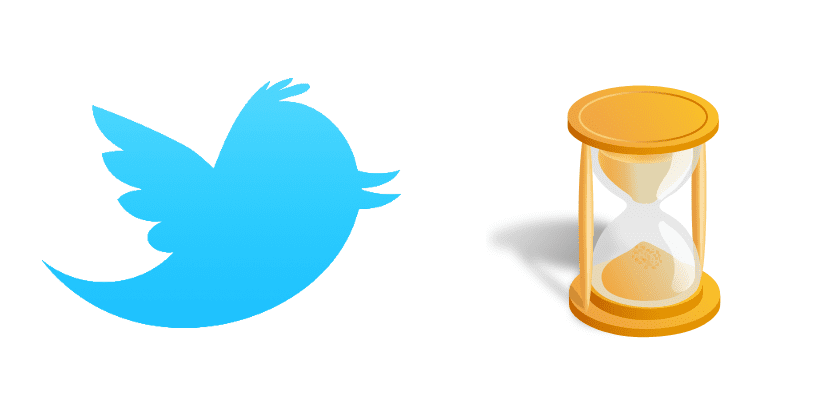
Na tentativa de agradar aos usuários novos ou potenciais, Twitter Inc. ela é cag **** está fazendo mudanças em sua famosa rede de microblog. Algumas dessas mudanças são muito, muito positivas, como a nova opção de enviar GIFs, chats em grupo ou pesquisas, mas há outros desenvolvimentos que para muitos usuários (inclusive eu) são um disparate que destroem muito do apelo daquele que amamos Twitter . Uma dessas novidades é nos mostrar o os tweets bagunçado, que é conhecido como "Enquanto você estava fora".
Felizmente, essa nova opção pode ser desativada. Infelizmente, pelo menos no meu caso, tenho que checar o Twitter pela web de vez em quando, essa opção faz o que quer e mesmo depois de desativá-la, ela continua aparecendo. Em qualquer caso, neste pequeno guia vamos ensinar-lhe como desabilitar a opção tanto no Twitter para iOS quanto na versão web.
Como desativar "Enquanto você estava ausente" do Twitter
Twitter para iOS
Como é comum no aplicativo nativo, essa opção não está oculta, mas não é o caminho mais curto do mundo. Iremos desativá-lo ao fazer o seguinte:
- Logicamente, abrimos o aplicativo do iPhone, iPod Touch ou iPad.
- Nós jogamos em Conta, que está no canto inferior direito.
- Em seguida, abordamos o símbolo de engrenagem.
- Entre as opções que aparecem, tocamos em configuração.
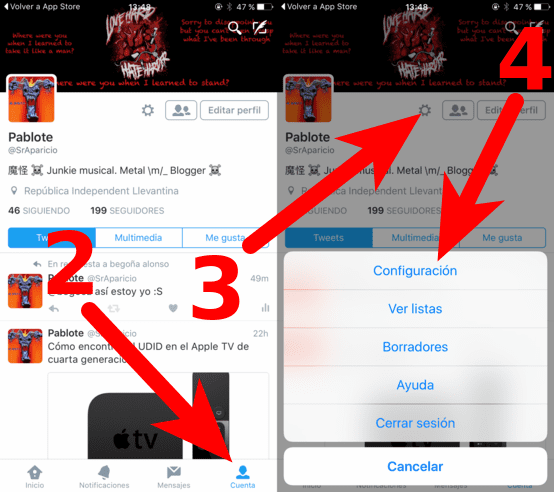
- Selecionamos a conta na qual queremos desativar a opção.
- Nós entramos Personalização da linha do tempo.
- Por fim, desativamos a opção «Mostre-me os melhores Tweets primeiro».
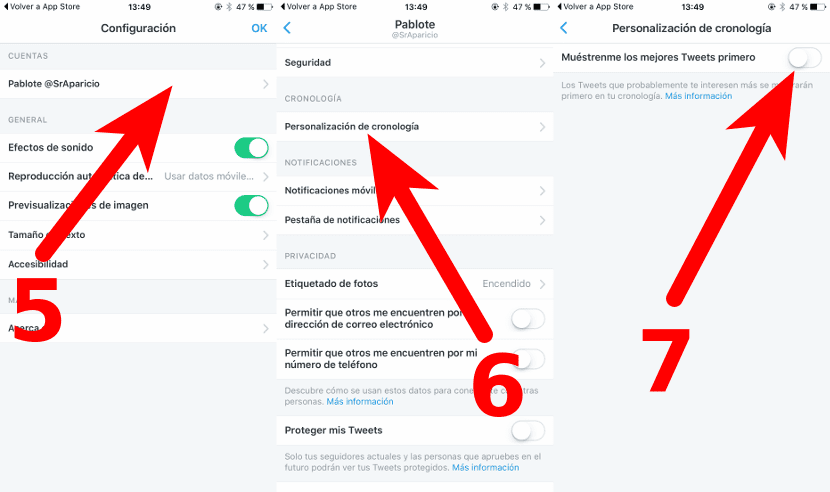
Versão Web
A versão web não está tão escondida, mas também mostramos como desativá-la. Teremos que fazer o seguinte:
- Se não o tivéssemos feito, vamos à página do Twitter e nos identificamos.
- Clicamos em nosso avatar no canto superior direito.
- Em seguida, clicamos em Configurações.
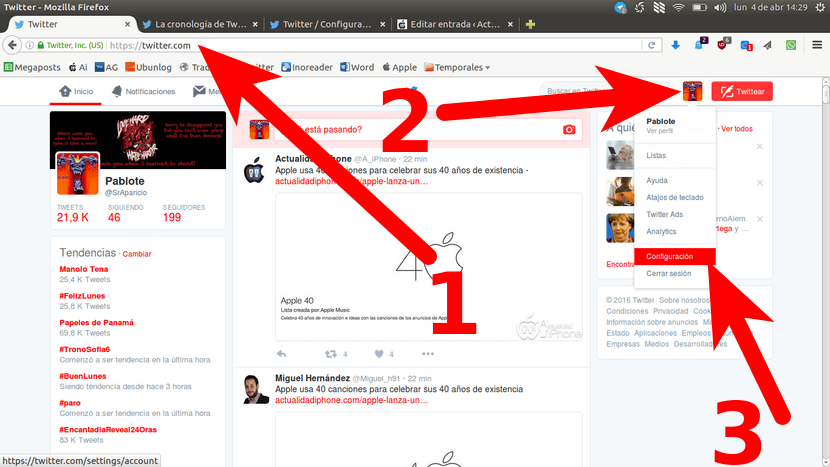
- Rolaremos para baixo e desmarcamos a caixa que diz "Mostre-me os melhores Tweets primeiro".
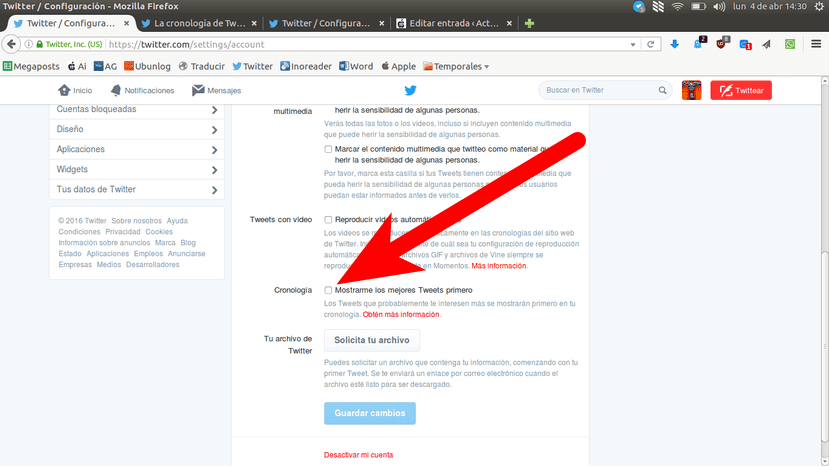
- Clicamos em Salvar alterações.
- Finalmente, quando solicitada a senha, nós a inserimos e aceitamos.
E, bem, com esses passos simples podemos continuar curtindo o Twitter como deveria, não acha?
